在日常使用中我们经常会遇到需要截取手机屏幕上的内容的情况,而对于华为手机用户来说,如何快速、方便地进行截屏操作是一个常见的问题。华为手机10作为一款性能强大的智能手机,其截屏功能也十分便捷实用。接下来我们将介绍华为手机10如何进行截图操作,让您能够轻松地记录下自己想要保存的重要信息。
华为手机怎么快速截屏
具体步骤:
1.还是普遍的截屏快捷键:“电源键+音量减”同时按下组合键1-2秒即可截图成功。

2.第二中截屏方法就是到截屏位置,把下拉菜单拉出来有截屏按钮截图。
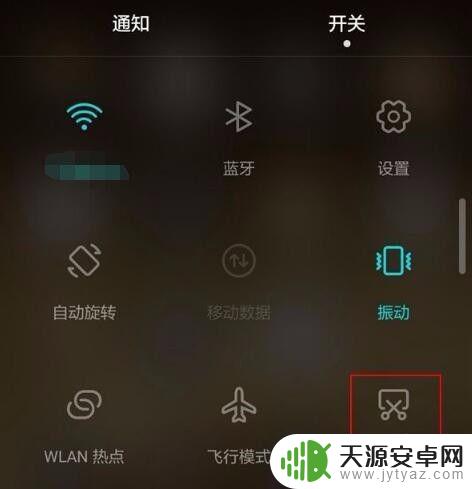
3.第三种截屏方法:华为手机还有一个比较特别的截屏功能,华为P10也可以适用。就是用手指关节在手机屏幕需要截屏的位置画出一个封闭的圈,可以不规则截图哦。

4.第四种截屏方法:用手关节双击屏幕。记得要快、准、狠。

5.截屏成功后在这里可以查看截图图片,也可以在相册查看。
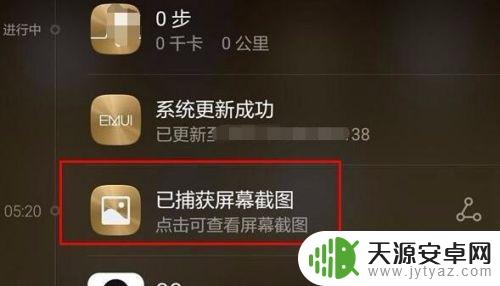
以上就是华为手机10怎么截图的全部内容,碰到同样情况的朋友们赶紧参照小编的方法来处理吧,希望能够对大家有所帮助。









